Assalamualaikum bro and sist 🙂
Bagaimana judul tulisan di atas? udah kayak judul skripsi ya? haha….
Jadi ada software yang bisa mengemulasikan security dan jaringan bukan hanya untuk mengemulasikan sebuah product tapi ada banyak pilihan product yang bisa anda coba, software ini di kenal dengan Eve-NG (Emulated Virtual Environment – Next Generation). Anda bisa mensimulasikan product cisco misal cisco router, cisco nexus datacenter, juniper switch vqfx, juniper router vMX, maupun juniper firewall vSRX, anda juga bisa membuat lab firewall checkpoint, paloalto dan lain-lain. Anda bisa lihat atau buka langsung site resminya di http://www.eve-ng.net/
Baik pada kesempatan berikut ini, kita akan buat step by step cara instalasi eve-ng hingga anda bisa menggunakannya.
Langkah 1: Download Software
Langkah pertama anda harus download dulu software eve-ng disini untuk versi pro atau versi berbayar. Untuk penggunaan pribadi anda cukup download yang versi community dan ini gratis, anda bisa download disini. Pemilihan file download nya ada dua, yaitu veris OVA sama ISO. Jika anda menggunakan vmware saya sarankan langsung download versi OVA-nya. Versi ISO juga anda bisa download tapi waktu saya coba install ada masalah ketika mau console lab nya. Pada tutorial ini lab saya menggunakan vmware, jadi saya langsung download file OVA-nya ja.
Langkah 2: Open File Ova atau Deploy OVF file
Jika anda menggunakan vmware workstation maka pada klik menu File->Open. anda tinggal open file ova eve-ng. Atau jika menggunakan vmware vcenter anda tinggal pilih opsi deplogy OVF file.
Gambar di atas adalah cara open file ova nya. lalu berikut ini adalah cara open file jika anda menggunakan vcenter.
Maka anda tinggal ikutin step berikutnya hinggal import atau upload selesai. Lalu hal yang penting adalah pengaturan resource hardware yang akan di gunakan buat eve-ng. Supaya lab anda nanti berjalan dengan baik tanpa hang, baiknya anda harus punya ram minimal 8GB untuk kebutuhan lab juniper vmx misalnya. Jika anda ingin mencoba lab cisco nexus, maka anda perlu resource lebih. karena satu vm nexus saja butuh 8GB. Alhamdulillah pada tulisan ini saya berksempatan membuat lab eve-ng dengan resource yang melimpah dan wah :). Berikut capture nya.
dengan RAM 32GB, 16 Core CPU, SSD 60GB, saya bisa menjalankan beberapa vm secara bersamaan.
Langkah 3: Power-on dan Setup Network Eve-NG
Nah saatnya anda power-on dan melakukan konfigurasi awal eve-ng. Anda hanya perlu power-on vm eve-ng yang sudah ready di vmware anda atau vcenter anda.
Dari gambar di atas, coba saya summary step nya supaya lebih jelas hehe
1 Login root dengan dengan password default, interface “pnet0” juga masih belum ada ip nya.
2 Seting password root, isi dengan password yang baru, password nya gk kliatan ya saat anda ketik.
3 Ganti hostaname atau biarkan default seperti gambar.
4 Masukan domain name, ini sesuai dengan domain name anda, atau ini bebas sebtulnya.
5 Pilih static ip jika network anda menggunakan static
6. Input IP management sesuai dengan network yang anda ingin set
7. Masukin subnet masknya
8 Input default gateway
9 Masukin primary dns network anda
10 Masukan secondary dns misal public dns
11 Pilih direct connection jika network anda tidak menggukana proxy
12 Setelah reboot, lakukan login baik via console maupun via browser dengan mengkases ip management.
Maka jika sudah selesai, tampilan pada browser anda kira2 sperti berikut ini:
Masukan username admin password eve.
Jika anda sudah mencapai tahap ini, maka anda tinggal membuat lab nya. Langkah untuk membuat lab atau mengemulasikan cisco, juniper dll, anda perlu baca guide how to nya disini. Meski pada site resmi eve-ng sudah lengkap guide nya, saya akan tetep mencontohkan salah satu bagaimana membuat lab nya.
Langkah 4: Menambah Cisco Nexus 9k Pada Eve-NG lab
Step yang saya lakukan ini hanya mengulang guide ini http://www.eve-ng.net/index.php/documentation/howto-s/107-howto-add-nx9k-switch. Jadi jika anda lakukan dengan benar maka hasilnya akan sama dengan guide tersebut atau yang saya coba buat dengan detail step berikut ini.
a. Download software atau file image cisco nexus 9k, anda bisa download jenis file berikut ini:
|
1 2 |
nxosv-final.7.0.3.I5.1.qcow2 nxosv-final.7.0.3.I5.2.qcow2 |
b. Lakukan ssh ke eve-ng, dan buat folder baru seperti dibawah ini:
|
1 |
root@eve-ng:~# mkdir /opt/unetlab/addons/qemu/nxosv9k-7.0.3.I5.2/ |
c. Upload file cisco nexus ke dalam folder yang anda buat di atas, menggunakan winSCP atau filezilla. Cek hasilnya dengan command berikut ini.
|
1 2 3 4 5 6 7 |
root@eve-ng:~# <strong>cd</strong> /opt/unetlab/addons/qemu/nxosv9k-7.0.3.I5.2/ root@eve-ng:/opt/unetlab/addons/qemu/nxosv9k-7.0.3.I5.2# <strong>ls</strong> nxosv-final.7.0.3.I5.2.qcow2 root@eve-ng:/opt/unetlab/addons/qemu/nxosv9k-7.0.3.I5.2# <strong>mv</strong> nxosv-final.7.0.3.I5.2.qcow2 sataa.qcow2 root@eve-ng:/opt/unetlab/addons/qemu/nxosv9k-7.0.3.I5.2# <strong>ls</strong> sataa.qcow2 |
Fix permission:
|
1 |
/opt/unetlab/wrappers/unl_wrapper -a fixpermissions |
d. Langkah berikut nya anda tinggal tambahkan node network.
e. Berikutnya tinggal power-on node nexus, lalu double klik pada node nexusnya.
|
1 2 3 4 5 6 7 8 9 10 11 12 13 14 15 16 17 18 19 20 21 22 23 24 25 26 27 28 29 30 31 32 33 34 35 36 37 38 39 40 41 42 43 44 45 46 47 48 49 50 51 52 53 54 55 56 57 58 59 60 61 62 63 64 |
Abort Auto Provisioning and continue with normal setup ?(yes/no)[n]: yes Do you want to enforce secure password standard (yes/no) [y]: yes Enter the password for "admin": Confirm the password for "admin": Would you like to enter the basic configuration dialog (yes/no): no User Access Verification login: admin Password: Cisco NX-OS Software Copyright (c) 2002-2017, Cisco Systems, Inc. All rights reserved. NX-OSv9K software ("NX-OSv9K Software") and related documentation, files or other reference materials ("Documentation") are the proprietary property and confidential information of Cisco Systems, Inc. ("Cisco") and are protected, without limitation, pursuant to United States and International copyright and trademark laws in the applicable jurisdiction which provide civil and criminal penalties for copying or distribution without Cisco's authorization. Any use or disclosure, in whole or in part, of the NX-OSv9K Software or Documentation to any third party for any purposes is expressly prohibited except as otherwise authorized by Cisco in writing. The copyrights to certain works contained herein are owned by other third parties and are used and distributed under license. Some parts of this software may be covered under the GNU Public License or the GNU Lesser General Public License. A copy of each such license is available at http://www.gnu.org/licenses/gpl.html and http://www.gnu.org/licenses/lgpl.html *************************************************************************** * NX-OSv9K is strictly limited to use for evaluation, demonstration * * and NX-OS education. Any use or disclosure, in whole or in part of * * the NX-OSv9K Software or Documentation to any third party for any * * purposes is expressly prohibited except as otherwise authorized by * * Cisco in writing. * *************************************************************************** switch# switch# show version Cisco Nexus Operating System (NX-OS) Software TAC support: http://www.cisco.com/tac Documents: http://www.cisco.com/en/US/products/ps9372/tsd_products_support_serie s_home.html Copyright (c) 2002-2017, Cisco Systems, Inc. All rights reserved. The copyrights to certain works contained herein are owned by other third parties and are used and distributed under license. Some parts of this software are covered under the GNU Public License. A copy of the license is available at http://www.gnu.org/licenses/gpl.html. NX-OSv9K is a demo version of the Nexus Operating System Software BIOS: version NXOS: version 7.0(3)I5(2) BIOS compile time: NXOS image file is: bootflash:///nxos.7.0.3.I5.2.bin NXOS compile time: 2/16/2017 8:00:00 [02/16/2017 17:03:27] Hardware cisco NX-OSv Chassis |
Ok cukup sekian tulisan terkait eve-ng. Anda bisa mencoba menambah node lain sperti juniper vmx, vsrx, vqfx atau yang lainnya. Jika ada pertanyaan silakan tinggalkan komentar di bawah.
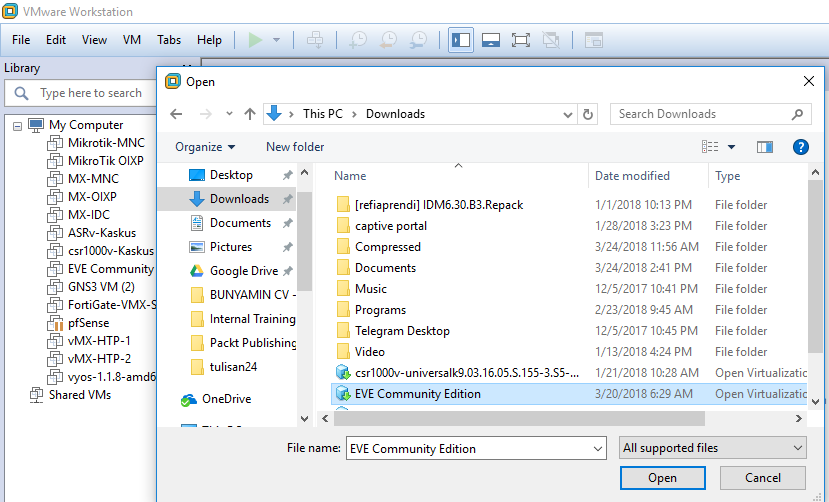
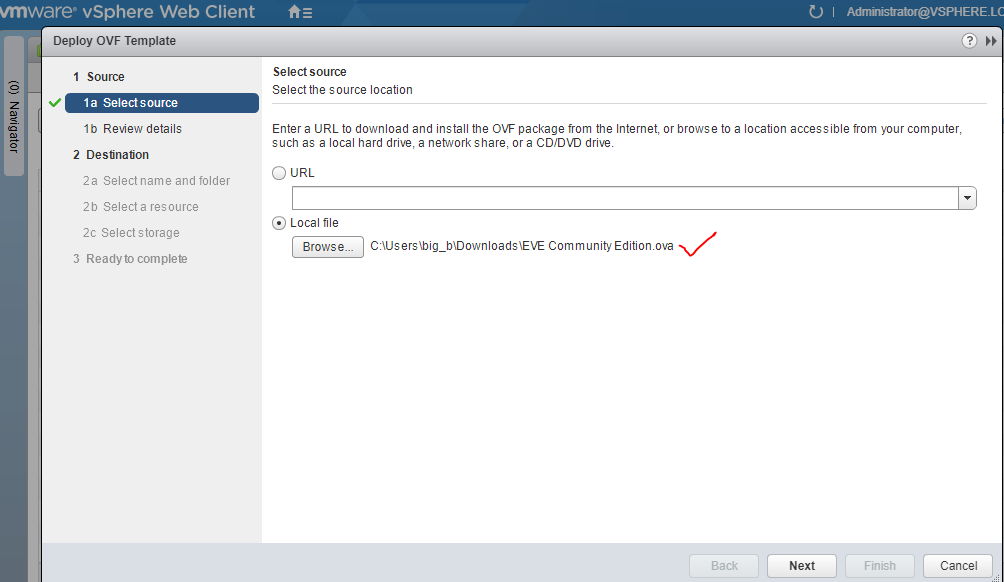
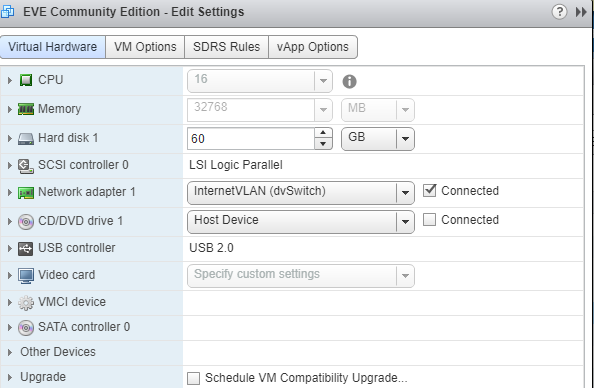

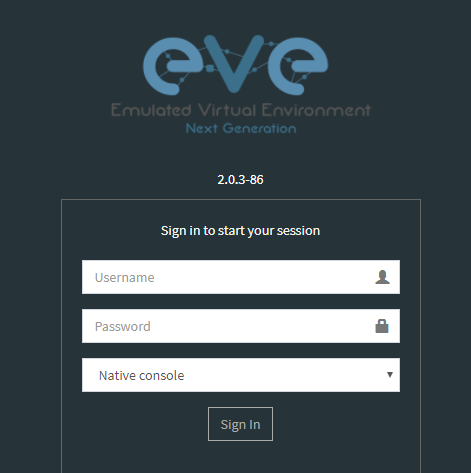
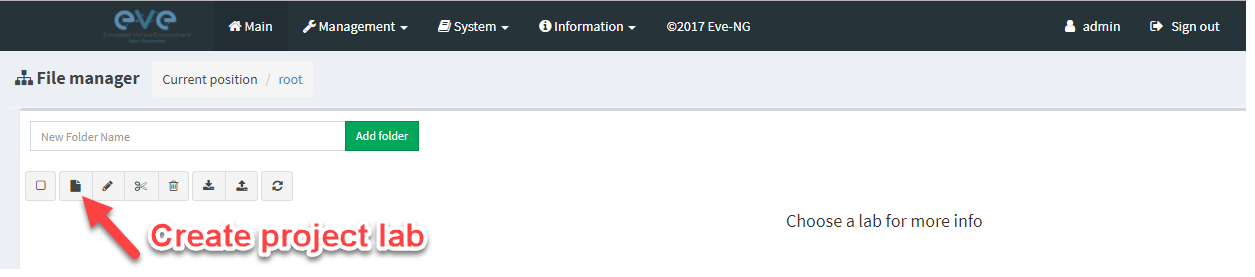
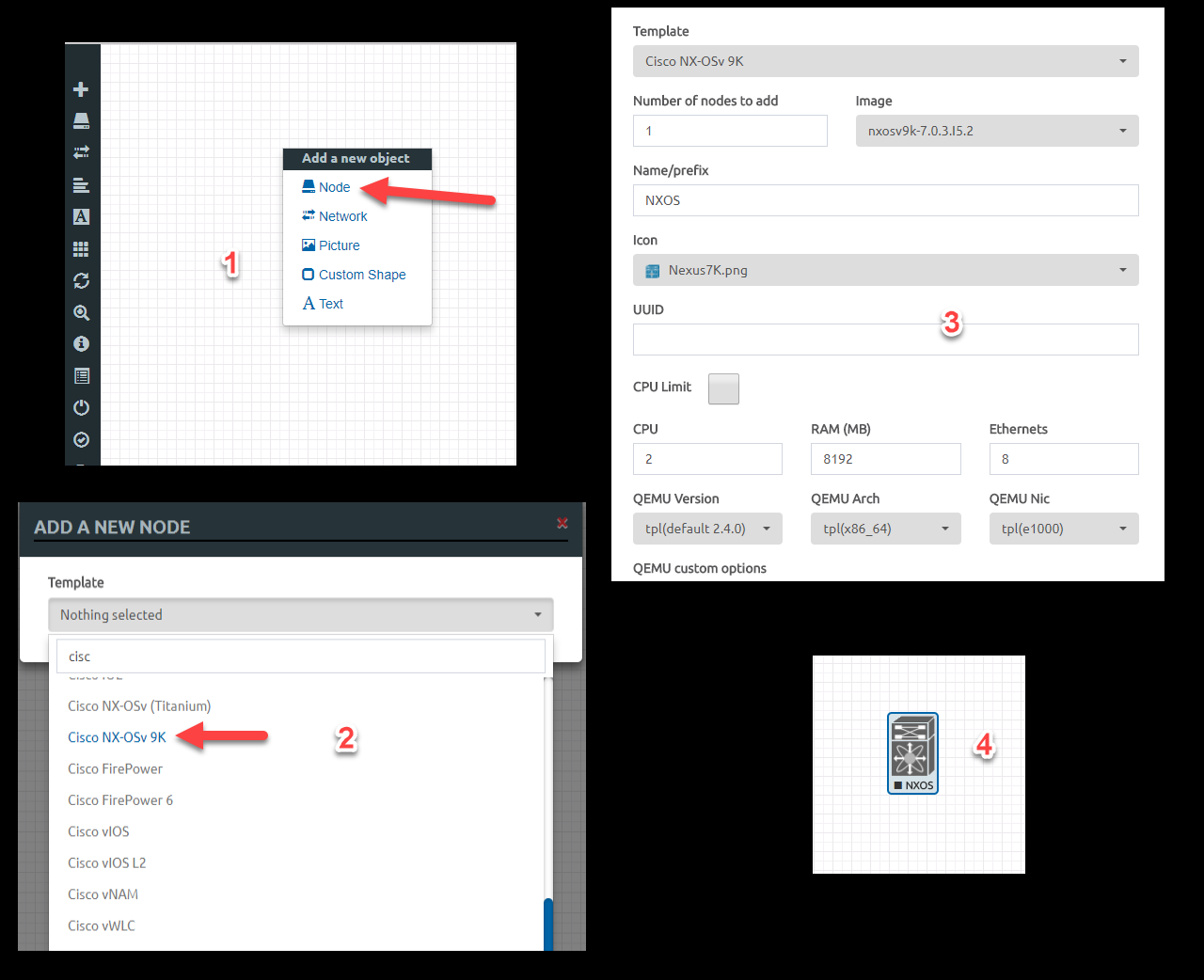
Komentar